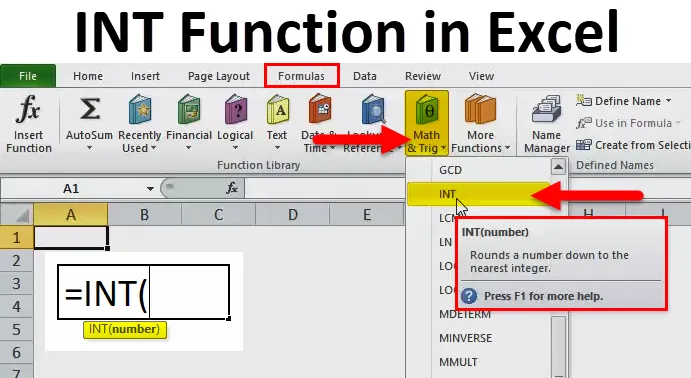
INT-functie in Excel (inhoudsopgave)
- INT in Excel
- INT-formule in Excel
- Hoe de INT-functie in Excel te gebruiken?
INT in Excel
- INT-functie in Excel wordt gebruikt als werkblad of VBA-functie in Excel. Het is een ingebouwde functie in Excel die is gecategoriseerd onder de wiskunde / trig-functie.
- De INT-functie in Excel wordt gebruikt als onderdeel van een formule in een cel van een werkblad en ook geïntegreerd met andere Excel-functies.
- De INT-functie is een excel-functie om getallen af te ronden, meestal gebruikt om valutawaarden af te ronden en om een decimale waarde op een geheel getal af te ronden.
- Van alle excel round-functies is de INT-functie in Excel eenvoudig en gemakkelijk te gebruiken, omdat er maar één argument voor nodig is.
Definitie
INT - rond het getal naar beneden af op het dichtstbijzijnde gehele getal.
Dit betekent dat alleen het gehele deel van een getal wordt geretourneerd door decimalen te verwijderen.
Eigenlijk kapt de INT-functie een opgegeven getal af tot het dichtstbijzijnde gehele getal.
INT-formule in Excel
Hieronder is de INT-formule in Excel:
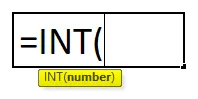
waar
Nummer of uitdrukking - dit is het getal dat u naar beneden wilt afronden op het dichtstbijzijnde gehele getal.
Hoe de INT-functie in Excel te gebruiken?
INT-functie in Excel is zeer eenvoudig en gemakkelijk te gebruiken. Laten we de werking van de INT-functie in Excel begrijpen door een voorbeeld van een INT-formule. De INT-functie kan worden gebruikt als een werkbladfunctie en als VBA-functie.
U kunt deze INT-functie Excel-sjabloon hier downloaden - INT-functie Excel-sjabloonVoorbeeld # 1 - INT-functie op positieve waarde of getal
In de onderstaande tabel bevat het een waarde in cel "C8" ie 6.79, wat een positief getal is. Ik moet het dichtstbijzijnde gehele getal voor 6.79 vinden met de INT-functie in Excel.
Selecteer de cel "E8" waarop de INT-functie moet worden toegepast.
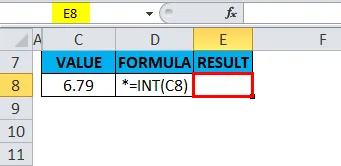
Klik op de functieknop invoegen (fx) onder de formulewerkbalk, er verschijnt een dialoogvenster. Typ het trefwoord "INT" in de zoektocht naar een functievak, de INT-functie verschijnt in een functievak selecteren. Dubbelklik op de INT-functie.
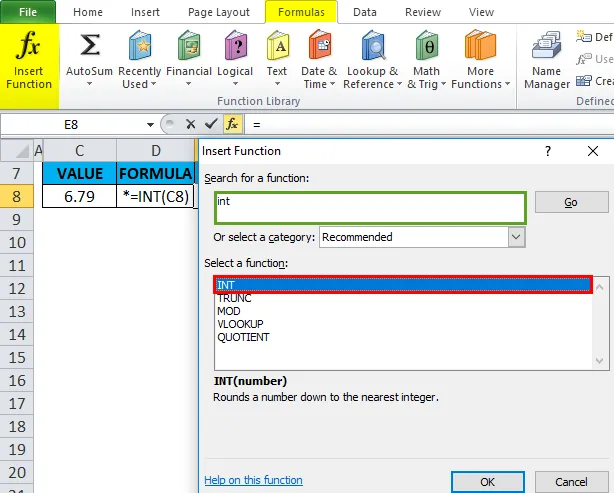
Er verschijnt een dialoogvenster waarin argumenten (aantal) voor de INT-functie moeten worden ingevuld of ingevoerd.
dat wil zeggen = INT (C8).
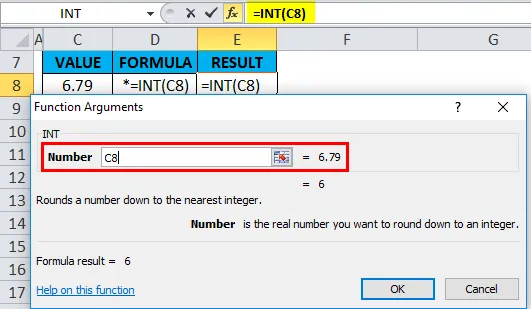
Het verwijdert decimalen van het getal en retourneert het gehele getal van het getal, dwz 6.
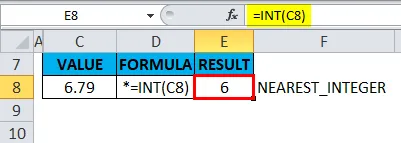
Voorbeeld # 2 - INT-functie op negatieve waarde of nummer
In de onderstaande tabel bevat het een waarde in cel "C14", dwz -5, 89, wat een negatief getal is. Ik moet het dichtstbijzijnde gehele getal vinden voor -5, 89 met behulp van de INT-functie in Excel.
Selecteer de cel E14 waarop de INT-functie moet worden toegepast.
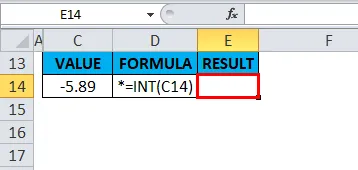
Klik op de functieknop invoegen (fx) onder de formulewerkbalk, er verschijnt een dialoogvenster. Typ het trefwoord "INT" in de zoektocht naar een functievak, de INT-functie verschijnt in een functievak selecteren. Dubbelklik op de INT-functie.
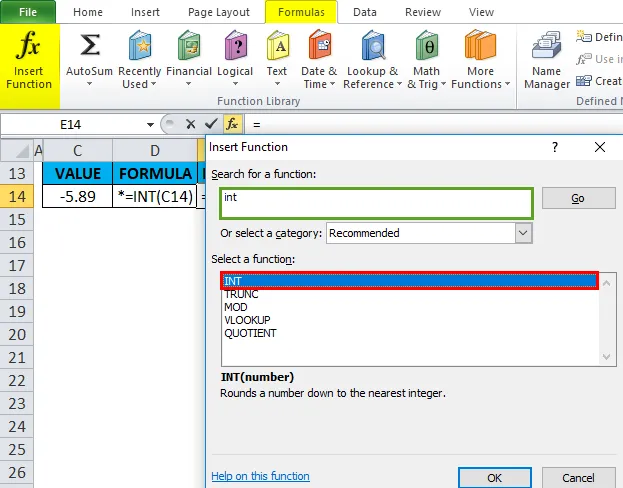
Er verschijnt een dialoogvenster waarin argumenten (aantal) voor de INT-functie moeten worden ingevuld of ingevoerd.
dat wil zeggen = INT (C14)
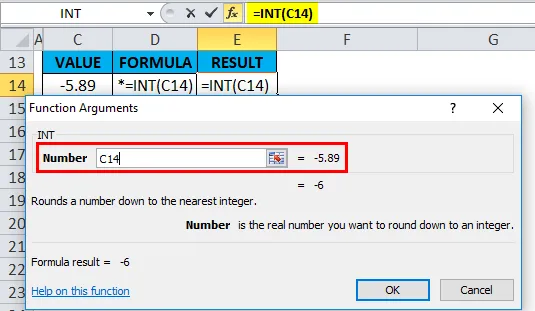
Het verwijdert decimalen van het getal en retourneert het gehele getal van het getal ie -6.
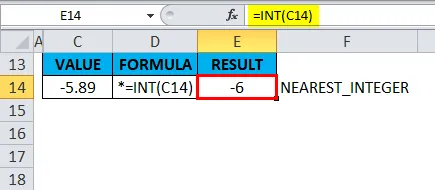
Wanneer de INT-functie wordt toegepast voor een negatief getal, rondt dit het getal naar beneden af. dwz het geeft het getal terug dat lager is dan het gegeven getal (meer negatieve waarde).
Voorbeeld # 3 - INT-functie om de leeftijd te achterhalen met geboortedatum
Hieronder een voorbeeld, ik heb de geboortedatum (16 mei 1982) in de cel "J8", ik moet de leeftijd in cel "L8" berekenen met de INT-functie in Excel.
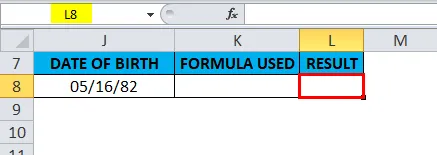
Voorafgaand aan de INT-functie in Excel, laten we weten over de functie JAARFRAC, retourneert de functie JAARFRAC een decimale waarde die fractionele jaren tussen twee datums weergeeft. Dwz Syntaxis is = YEARFRAC (startdatum, einddatum, (basis)) het geeft het aantal dagen tussen 2 datums als een jaar terug.
Hier is de INT-functie geïntegreerd met YEARFRAC-functie in cel "L8".
De formule YEARFRAC neemt de geboortedatum en de huidige datum (die wordt gegeven door de functie VANDAAG) en geeft de outputwaarde terug als leeftijd in jaren.
ie = INT (JAARFRAC (J8, VANDAAG ()))
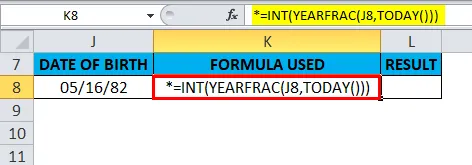
Het geeft de outputwaarde terug, dwz 36 jaar.
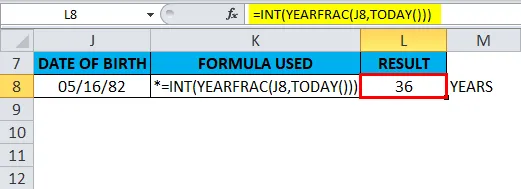
Voorbeeld # 4 - INT-functie om alleen datumwaarde uit een datum- en tijdtabel te extraheren
Gewoonlijk slaat Excel de datumwaarde op als een getal, waarbij de datum wordt beschouwd als een geheel getal en de tijd als een decimaal gedeelte.
Als een cel een datum en tijd als gecombineerde waarde bevat, kunt u alleen de datumwaarde extraheren met behulp van de INT-functie in Excel.
Hier bevat cel "P8" datum en tijd als een gecombineerde waarde. Hier moet ik specifiek de datumwaarde extraheren in cel "R8"
Selecteer de cel R8 waarop de INT-functie moet worden toegepast.
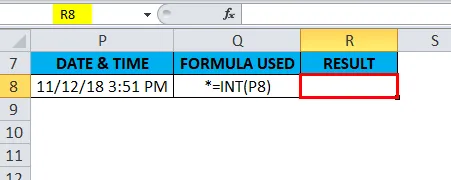
Klik op de functieknop invoegen (fx) onder de formulewerkbalk, er verschijnt een dialoogvenster. Typ het trefwoord "INT" in de zoektocht naar een functievak, de INT-functie verschijnt in een functievak selecteren. Dubbelklik op de INT-functie.
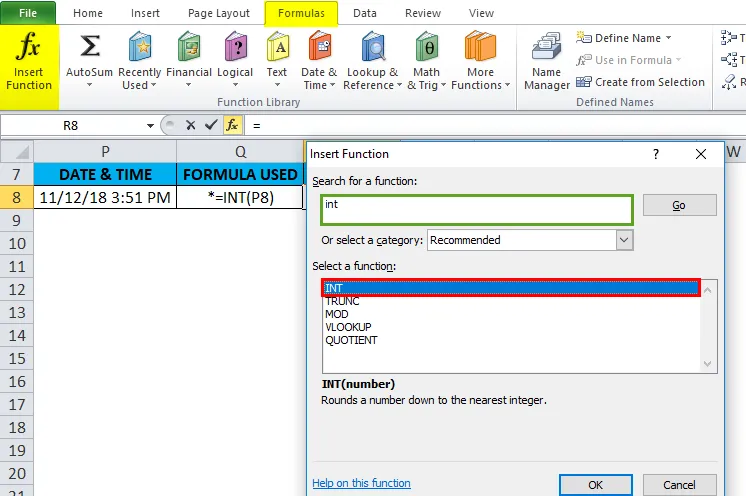
Er verschijnt een dialoogvenster waarin argumenten (aantal) voor de INT-functie moeten worden ingevuld of ingevoerd.
dat wil zeggen = INT (P8)
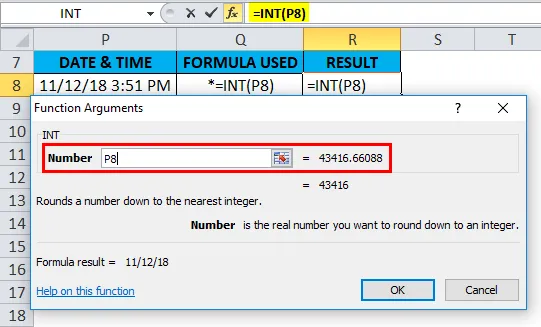
Het verwijdert een decimaal gedeelte van de datum- en tijdwaarde en retourneert alleen het datumgedeelte als een getal, waarbij we de fractiewaarde moeten weggooien door de uitvoerwaarde op te maken.
dwz 11/12/18
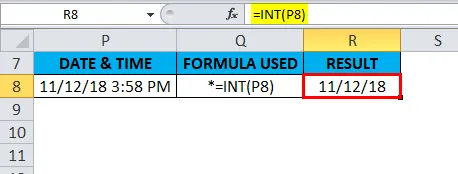
Voorbeeld # 5 - INT-functie voor de waarde kleiner dan 1
In de onderstaande tabel bevat het een waarde kleiner dan 1 in cel "H13", dat wil zeggen 0, 70, wat een positief getal is. Ik moet het dichtstbijzijnde gehele getal vinden voor de decimale waarde, dat wil zeggen 0, 70 met behulp van de INT-functie in Excel.
Selecteer de cel I13 waarop de INT-functie moet worden toegepast.
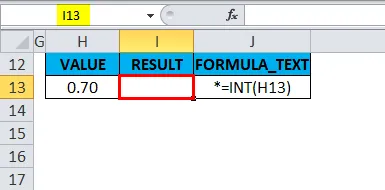
Klik op de functieknop invoegen (fx) onder de formulewerkbalk, er verschijnt een dialoogvenster. Typ het trefwoord "INT" in de zoektocht naar een functievak, de INT-functie verschijnt in een functievak selecteren. Dubbelklik op de INT-functie.
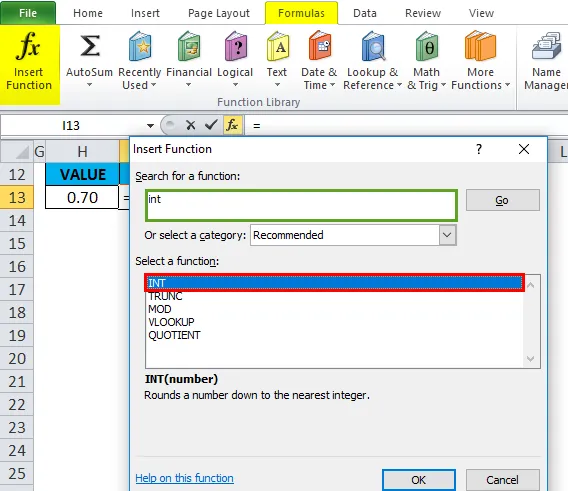
Er verschijnt een dialoogvenster waarin argumenten (aantal) voor de INT-functie moeten worden ingevuld of ingevoerd.
dat wil zeggen = INT (H13)
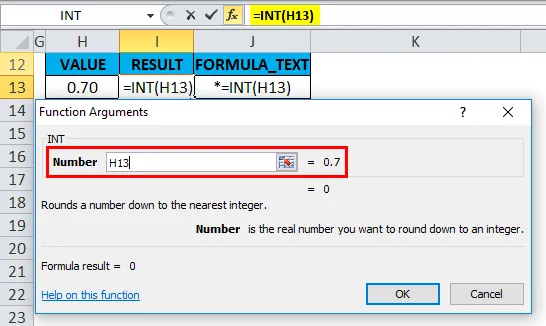
Hier verwijdert het decimaal van het getal en retourneert het gehele getal van het getal, dwz 0
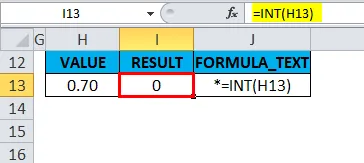
Dingen om te onthouden over de INT-functie in Excel:
- In de INT-functie worden positieve getallen afgerond op 0, terwijl negatieve getallen worden afgerond op 0. EG = INT (2.5) geeft 2 terug en = INT (-2, 5) geeft -3 terug.
- Zowel de functies INT () als TRUNC () zijn vergelijkbaar wanneer ze worden toegepast op positieve getallen, beide kunnen worden gebruikt om een waarde om te zetten in het gehele getal.
- Als een verkeerd type argument wordt ingevoerd in de syntaxis van de functie, resulteert dit in #WAARDE ! fout.
- Als in de INT-functie de cel waarnaar wordt verwezen geen geldige of ongeldige verwijzing is, wordt deze geretourneerd of wordt #REF! fout.
- #NAAM? fout treedt op wanneer de excel specifieke tekst in de formule van de INT-functie niet herkent.
Aanbevolen artikelen
Dit is een gids geweest voor INT-functie in Excel. Hier bespreken we de INT-formule in Excel en hoe u de INT-functie in Excel kunt gebruiken, samen met praktische voorbeelden en downloadbare Excel-sjablonen. U kunt ook onze andere voorgestelde artikelen doornemen -
- Hoe de MID-functie in Excel te gebruiken?
- Topgebruik van de functie EVEN in Excel
- Hoe de FLOOR-functie in Excel te gebruiken?
- Verbazingwekkende informatie van de POWER-functie in Excel